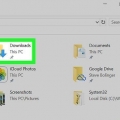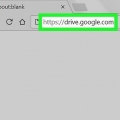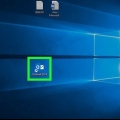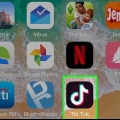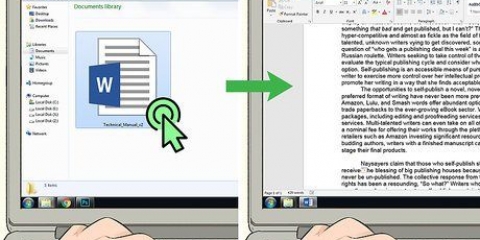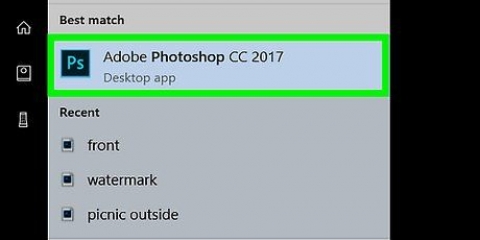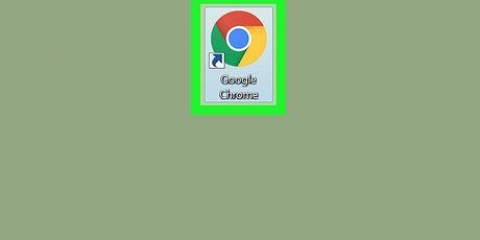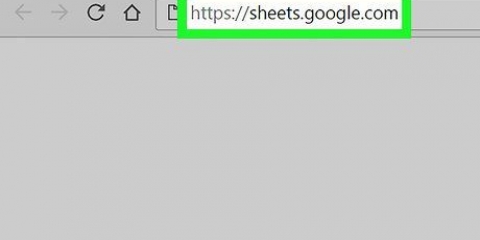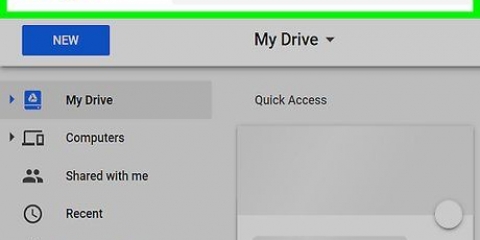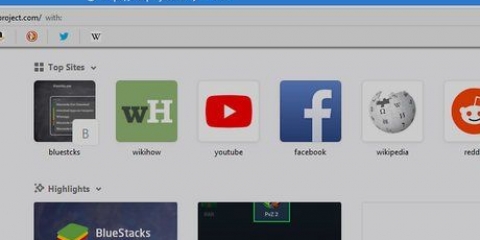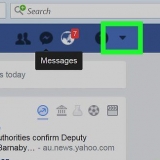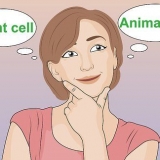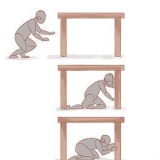`Collada (.dae)` Detta är standardformatet. 3D Studio (.3ds)` `FBX (.fbx)` "Motion Capture (.t.ex)` Stanford (.lager)` Vågfront (.obj)` `X3D Extensible 3D (.x3d/.wrl)` `Stl (.stl)` Skalbar vektorgrafik (.svg)`








Importera modeller till blender på pc eller mac
Den här artikeln kommer att lära dig hur du importerar och lägger till 3D-modeller och objekt från sparade filer till ett Blender-projekt på en dator. Du kan importera alla typer av filformat till ett Blender-projekt eller importera bara ett objekt från en blandningsfil.
Steg
Metod 1 av 2: Importera filer

1. Öppna Blender på din dator. Blenders ikon ser ut som en blå prick inuti en orange cirkel med tre armar. Det finns i startmenyn på Windows eller i mappen Program på Mac.

2. Klicka på menyn uppe till vänsterFil. Det finns i Blenders menyrad i det övre vänstra hörnet. Detta kommer att få upp en rullgardinsmeny.

3. Flytta muspekaren överImportera i menyn. En undermeny kommer att visas med en lista över kompatibla filformat.

4. Välj formatet för filen du vill importera. Detta öppnar Blenders utforskare där du kan välja filen du vill importera. Alla format nedan stöds:

5. Hitta och välj filen du vill importera. Använd Blenders utforskare för att hitta din fil och klicka sedan på dess namn.

6. tryck på knappenImportera. Den här knappen är ovanför "Avbryt"-knappen i det övre högra hörnet. Detta kommer omedelbart att importera den valda filen och öppna den i Blender.
Metod 2 av 2: Importera enskilda objekt

1. Öppna Blender på din dator. Blenders ikon ser ut som en blå prick inuti en orange cirkel med tre armar. Det finns i startmenyn på Windows eller i mappen Program på Mac.

2. Klicka på menyn uppe till vänsterFil. Det finns i Blenders menyrad i det övre vänstra hörnet. Detta kommer att få upp en rullgardinsmeny.

3. Klicka påTillägga i Arkiv-menyn. Detta öppnar en ny menypanel som låter dig bläddra bland filerna på din dator och välja objektet du vill importera.
Du kan också trycka på ⇧Skift+F1 på ditt tangentbord. Du kan också komma åt menyn Lägg till med den här genvägen på ditt tangentbord.

4. Hitta och klicka på blandningsfilen du vill importera från. Använd utforskaren i fönstret Lägg till för att hitta din blandningsfil och klicka på den för att se komponenterna.

5. Klicka påObjekt. Du kommer att presenteras med en lista med kategorier av saker som den blandningsfilen innehåller. Här kan du hitta alla objekt i objektmappen.

6. Välj det objekt du vill importera. Klicka på namnet på objektet i fönstret Lägg till för att välja det.

7. tryck på knappenLadda biblioteket. Den här knappen finns i det övre högra hörnet av fönstret Lägg till. Detta kommer att importera det valda objektet och lägga till det i ditt nuvarande projekt.
"Importera modeller till blender på pc eller mac"
Оцените, пожалуйста статью